ระบบ Adverra sale มี 2 ส่วนหลัก หากสมาชิกท่านใดยังไม่ได้ทำความเข้าใจ วิธีการติดตั้งส่วนที่ 1 ระบบไลฟ์สด ให้คลิกที่นี่ หลังจากนั้นก็สามารถมายังส่วนที่ 2 คือระบบสต๊อกสินค้าและลูกค้า ซึ่งแอดมินจะอธิบายต่อให้ละเอียดและขัดเจนที่สุด
Adverra Sale หน้า Stock สินค้าและลูกค้า สต๊อกสินค้า adverra sale เมื่อทำการติดตั้งในส่วนของโปรแกรมหน้าไลฟ์สดเสร็จเรียบร้อยแล้ว การที่จะให้ระบบนั้นทำงานได้ดีจะต้องมีระบบหลังบ้านเพื่อมาสนับสนุนการการทำงานของขั้นตอนการไลฟ์สดจนถึงเสร็จสิ้นขบวนการการส่งของถึงมือลูกค้า เราจะต้องทำการเชื่อมสต๊อกสินค้าด้วยกัน ซึ่งสามารถทำได้ง่าย ๆ ดังนี้
สารบัญการใช้งาน adverra SaLE Stock
- ทางเข้า Adverra Sale Stock
- เมนู Dashboard (หน้าควบคุม)
- เมนูตั้งค่าระบบ (ครั้งแรกก่อนการใช้งานโปรแกรม)
3.1 ตั้งค่าทั่วไป
3.2 ตั้งค่าชำระเงิน
3.3 ตั้งค่าระบบแจ้งยอด facebook
3.4 ระบบแจ้ง Tacking Number Facebook - เมนูสินค้า
4.1 วิธีการสร้างหมวดหมู่สินค้า
4.2 วิธีการ เพิ่ม ลบ แก้ไข สินค้า
4.2.1เพิ่มสินค้าใหม่ที่ เมนูสินค้า
4.2.2 Import สินค้า ด้วยไฟล์ CSV.
4.2.3 Export สินค้า ด้วยไฟล์ CSV.
4.2.4 แก้ไข/อัพเดท สินค้า
4.2.5 ลบสินค้า
4.3 สินค้าหมดสต๊อก
4.4 สินค้าหมดอายุ - เมนูลูกค้า
- เมนู Order live สด
- เมนูรายการขาย
- เมนูรายงาน
8.1 รายงานการขาย
8.2 รายงานการขายตามสินค้า - เมนูคูปองและโปรโมชั่น
- สรุป
1.ทางเข้า Adverra Sale Stock
1.ไปที่เว็บไซค์ www.adverrasale.com ทำการลอกอินโดยลงชื่อ ผู้ใช้งาน (Username) และรหัสผ่าน (Password) เป็นรหัสที่เราได้มาจากแอมมิน เป็นชุดเดียวกันที่เราลอกอินในส่วนของโปรแกรมไลฟ์สด โดยทั้ง 2 ส่วน ให้ลอกอินใน Google Chrome ตัวเดียวกัน
2.หน้า Dashboard (หน้าควบคุม)
หน้า DashBoard (แผงควบคุม) ระบบ Adverra sale เป็นส่วนที่แสดงยอดรวม ยอดขายและสรุปรายการรวมต่าง ๆ เพื่อให้ผู้ใช้งานได้เห็นถึงภาพรวมของการขายสินค้า ซึ่งทางเราได้พัฒนาให้ใช้งานง่าย ซึ่งในหน้าต่างโปรแกรมจะแสดง ยอดขายทั้งหมด ,กำไรทั้งหมด,จำนวนรายการขายทั้งหมด,ลูกค้าทั้งหมด ภาพรวมทั้งหมดสามารถดูได้จากเมนูนี้
3.ตั้งค่าทั่วไป
3.1 ตั้งค่าทั่วไป
เมนูตั้งค่าทั่วไป ตั้งค่าทั่วไป ประกอบด้วย ชื่อบริษัทหรือร้านค้า ที่อยู่ เบอร์โทรศัพท์ เพื่อใช้เป็นข้อมูลพื้นฐานในการติดต่อของร้าน และการเชื่อมต่อ API ของขนส่งต่างๆ เช่น FLASH,J&T,KERRY และอีกหลายบริษัทซึ่งทางเราได้เขียนระบเชื่อมต่อไว้แล้วครับ สามารถ คลิกดูวิธีการเชื่อมต่อขนส่ง ได้ที่นี่!!
3.2 ตั้งค่าระบบ
เป็นการกำหนดค่าระบบให้สามารถใช้งานได้อย่างลงตัวและกำหนดรูปแบบให้สอดคล้องกับแต่ละองค์กร ประกอบด้วย
ชื่อแอพพลิเคชัน : กำหนดตั้งค่าชื่อระบบสามารถใช้ชื่อตามต้องการ
สกุลเงินที่เป็นค่าเรื่มต้น : เงินบาทไทย (฿) , ดอลลาห์ ($), เงิน กีบ (kip) ลาว , โครนาสวีเดน (kr), วอน เกาหลีใต้ (krw) ₩,ดอลลาร์สิงคโปร์ (S$)
สกุลเงินที่เป็นค่าเรื่มต้น (Symbol/Code) : เลือกเป็นรหัสสกุลเงินหรือสัญลักษณ์สกุลเงินก็ได้
ตำแหน่งสกุลเงิน : เติมหน้าหรือต่อท้ายราคา
รูปแบบวันที่ : เลือกตามการแช่งเขตเวลาในแต่ละพื้นที่ ของไทยตั้งเป็น GMT+07:00 BANGKOK
ข้อความท้ายกระดาษ : สามารถตั้งค่าได้ตามความต้องการ
เขตเวลา : เปิดใช้งานปัปัจจุบันที่ส่วนท้ายกระดาษ
3.3 ตั้งค่าระบบแจ้งยอด facebook
เป็นการกำหนดค่าบอร์ดแครสข้อความเพื่อแจ้งยอดลูกค้า โดยลูกค้าสามารถตั้งค่าข้อความและรูปแบบตามที่ลูกค้าต้องการ โดยทาง adverra ได้กำหนดค่ามาตารฐานมาให้อยู่แล้ว ซึ่งส่วนใหญ่ก็เปลี่ยนแค่ค่าขนส่งแค่นั้นก็สามารถใช้งานได้แล้วครับ หลังจากตั้งค่าเสร้จอย่าลืมทดสอบส่งข้อความดูนะครับว่าจะเป็นรูปแบบไหน ทดสอบแจ้งยอด adverra sale
ข้อความแจ้งยอด
สวัสดีค่ะ คุณ{customer_name}
รายการสินค้าที่คุณ cf มีดังนี้ค่ะ
{product_sale}
รวมค่าสินค้า {product_total} บาท
ค่าส่ง {delivery_fee} บาท
ยอดที่ลูกค้าต้องโอน {total_net} บาท
ตัดยอดก่อน 12.00 น. ของวันถัดไป
โอนตามบัญชีด้านล่างนี้ได้เลยค่ะ แล้วแจ้งสลิปโอนเงิน พร้อมชื่อที่อยู่ได้เลยค่ะ(รบกวนพิมพ์นะคะ)
{payment_method}
ขอบคุณค่ะ
Code พร้อมคำอธิบายเพื่อนำไปใส่ใน Template *copy ไปเอาปีกกาไปด้วยนะค่ะ
Code พร้อมคำอธิบายเพื่อนำไปใส่ใน Template *copy ไปเอาปีกกาไปด้วยนะค่ะ
{order_no} เลขที่ใบสั่งซื้อ
{comments} ข้อความคอมเม้นของลูกค้า
{url_form_payment} ลิ้งแจ้งยอดโอนเงินและที่อยู่่จัดส่ง
{product_sale} จะแสดงรายการสินค้าประกอบด้วย รหัสสินค้า-ชื่อสินค้า[จำนวน] ราคาสินค้า ตัวอย่าง 01-เสื้อสีขาว[1] 250
{customer_name} ชื่อของลูกค้า หากคุณแจ้งยอด และยังไม่ได้ใส่ชื่อลูกค้าในระบบ ระบบจะใช้ชื่อ facebook แทน
{delivery_fee} ค่าส่งทั้งหมดหลัก ระบบจะคำนวณให้จาก ค่าส่งที่ลูกค้าตั้งค่าไวตามช่องด้านล่าง้ให้อัตโนมัติ
{delivery_fee_plus10} ราคาค่าส่งสินค้าแบบเพิ่ม ซึงจะบวกเพิ่มจากค่าส่งที่ {delivery_fee} ตัวเลขข้างหลัง plus คือ ตัวเลขที่บวกเพิ่ม หากใส่ {delivery_fee_plus10}ก็จะบวกค่าส่งเพิ่มไป 10 หรือ ถ้าเป็น {delivery_fee_plus40} ก็จะบวกค่าส่งเพิ่มไป 40 ใช้ในกรณีมีค่าส่งแบบหลายราคา
{delivery_fee_minus10} ราคาค่าส่งสินค้าแบบลด ซึงจะลบจากค่าส่งที่ {delivery_fee} ตัวเลขข้างหลัง minus คือ ตัวเลขที่จะลบออก หากใส่ {delivery_fee_minus10}ก็จะลบค่าส่งลงไป 10 หรือ ถ้าเป็น {delivery_fee_minus40} ก็จะบวกค่าส่งเพิ่มไป 40 ใช้ในกรณีมีค่าส่งแบบหลายราคา
{product_total} ราคาสินค้ารวมทั้งหมด ไม่รวมค่าจัดส่ง
{total_net} ยอดรวมทั้งหมด หรือ ราคาสินค้าทั้งหมด รวมค่าส่ง
{total_net_plus10} จะเป็นการบวกเพิ่มจากราคาสินค้ารวมค่าส่ง โดยจะเอาตัวเลขข้างหลัง คำว่า plus ไปบวกเพิ่ม เช่น {total_net_plus10} ก็จะเป็นการบวเพิ่มจาก {total_net} 10 หรือ ถ้าเป็น {total_net_plus20} ก็จะบวกเพิ่ม 20 ซึ่งใช้ในกรณี มีค่าส่งหลายแบบ หาก {delivery_fee_plus10} อันนี้ควรจะเป็น {total_net_plus10} ด้วยเช่นกัน เลขต้องเหมือนกัน
{total_net_minus10} จะเป็นการลบออกจากราคาสินค้ารวมค่าส่ง โดยจะเอาตัวเลขข้างหลัง คำว่า minus ไปลบออก เช่น {total_net_minus10} ก็จะเป็นการลบออกจาก {total_net} 10 หรือ ถ้าเป็น {total_net_minus20} ก็จะลบออก 20 ซึ่งใช้ในกรณี มีค่าส่งหลายแบบ หาก {delivery_fee_minus10} อันนี้ควรจะเป็น {total_net_minus10} ด้วยเช่นกัน เลขต้องเหมือนกัน
{product_qty_all} จำนวนสินค้าทั้งหมดที่ลูกค้าซื้อไป
{payment_method} จะแสดงรายการ วิธีการชำระเงิน ที่คุณกรอกไว้ในการชำระ (เฉพาะภาษาไทยเท่านั้น)
3.4 ระบบแจ้ง Tacking Number Facebook เมือการจัดส่งสินค้าถึงมือผู้ให้บริการขนส่ง เราจะได้แทคกิ้งนัมเบอร์มาและจะต้องแจ้งแก่ลูกค้าของเรา

ข้อความแจ้ง Tracking number
สวัสดีค่ะ คุณ{customer_name}
ทางเราได้จัดส่งสินค้า ตามรายการดังต่อไปนี้ให้ลูกค้าเรียบร้อยแล้วค่ะ
{product_sale}
โดยส่งทาง {delivery_by}
คุณลูกค้าสามารถเช็คเลขพัสดุของ {delivery_by} ได้จาก Tracking number นี้ได้เลยค่ะ : {tracking_number}
ขอบคุณที่อุดหนุนนะคะ
Code พร้อมคำอธิบายเพื่อนำไปใส่ใน Template *copy ไปเอาปีกกาไปด้วยนะค่ะ
{product_sale} จะแสดงรายการสินค้าประกอบด้วย รหัสสินค้า-ชื่อสินค้า[จำนวน] ราคาสินค้า ตัวอย่าง 01-เสื้อสีขาว[1] 250
{payment_method} จะแสดงรายการ วิธีการชำระเงิน ที่คุณกรอกไว้ในการชำระ (เฉพาะภาษาไทยเท่านั้น)
{customer_name} ชื่อของลูกค้า หากคุณแจ้งยอด และยังไม่ได้ใส่ชื่อลูกค้าในระบบ ระบบจะใช้ชื่อ facebook แทน
{delivery_fee} ค่าส่งทั้งหมด ระบบจะคำนวณให้จาก ค่าส่งที่ลูกค้าตั้งค่าไว้ให้อัตโนมัติ
{product_total} ราคาสินค้ารวมทั้งหมด ไม่รวมค่าจัดส่ง
{total_net} ยอดรวมทั้งหมด หรือ ราคาสินค้าทั้งหมด รวมค่าส่ง
{product_qty_all} จำนวนสินค้าทั้งหมดที่ลูกค้าซื้อไป
{tracking_number} รหัส Tracking Number หากไม่ได้ใส่ไว้ ระบบจะไม่แสดงรหัส
{delivery_by} ชื่อรุปแบบการส่ง เช่น ไปรษณีไทย , Kerry Express
{order_no} เลขที่ใบสั่งซื้อ
{url_check_tracking} ลิ้งเช็คเลขพัสดุ
{cus_address} ชื่อ ที่อยู่ และเบอร์โทร์ลูกค้า
สำหรับการตั้งค่าโปรแกรม adverra sale ในส่วนของ Stock หลังบ้านหลัก ๆ ก็จะประมาณนี้ สมาชิกที่ใช้งานโปรแกรมร adverrasasale สามารถเข้าใช้งานได้ที่ www.adverrasale.com เพื่อเข้า่ใช้งานระบบหลังบ้าน หลังจากการตั้งค่าสำำหรับการใช้งานนั้นจะต้องตั้งค่ากันทุกร้านหรือทุก ๆ ครั้งของการเริ่มต้นการใช้งานต่อไปจะเป็นส่วนของสต๊อกสินค้า สร้างหมวดหมู่ เพิ่ม ลบ แก้ไข สินค้า ซึ่งทำได้หลายวิธี คือ
1.จัดการที่หน้าไลฟ์สด หรือ หว่างไลฟ์สด ดูวิธีการเพิ่มสินค้าระหว่างไลฟ์สดคลิกที่นี่!
2.จัดการที่หลังร้านสต๊อกสินค้า ซึ่งจะอธิบายต่อไปในหัวข้อ 4 ตามแอดมินมาเลยนะครับ
4.การใช้งานเมนูสินค้า
4.1 วิธีการสร้างหมวดหมู่สินค้า เพื่อจัดการแยกประเภทหรือแยกหมวดหมู่สินค้าในแต่ละประเภทไว้
ไปที่ เมนูสินค้า >> หมวดหมู่สินค้า
ชื่อ : กำหนดชื่อหมวดหมู่
รหัส : กำหนดรหัสหมวดหมู่
รายละเอียด : กำหนดรายละเอียดหมวดหมู่
หลังจากบันทึก บันทึกหมวดหมู่สินค้าแล้วจะถูกบันทึกไว้ในระบบหลังจากนั้นเราไปสู่ขั้นตอนเพิ่มสินค้าต่อไป

4.2 วิธีการ เพิ่ม ลบ แก้ไข สินค้า
มีหลายวิธี คือ
4.2.1.เพิ่มสินค้าใหม่ที่ เมนูสินค้า >> สินค้า>> เพิ่มใหม่
ระบุคุณสมบัติของสินค้า
ชื่อสินค้า ,รหัสสินค้า,จำนวนสินค้า(กี่ชิ้น),สี(ใส่หรือไม่ใส่ก็ได้),Size(ใส่หรือไม่ใส่ก็ได้),ราคาต้นทุน,ราคาขายสินค้า,หมวดหมู่,วันที่หมดอายุ,รูปสินค้า,รายละเอียด


4.2.2. Import สินค้า ด้วยไฟล์ CSV.
ไปที่ Import สินค้า >> Download Simple File (โหลดไฟล์ตัวอย่าง)
นำเข้าผลิตภัณฑ์ (Import Product)
Import เฉพาะไฟล์ CSV เท่านั้น
ขั้นที่ 1 โหลดไฟล์เทมเพลทด้านล่าง
ขั้นที่ 2 กรอกข้อมูลในเทมเพลท จากนั้นอัพโหลดข้อมูล (หาก Export มาจากระบบ adverra sale สามารถนำมาอัพโหลดได้ทันที)
ขั้นที่ 3 เปิดไฟล์ใน กรอกข้อมูลในเทมเพลท จากนั้นอัพโหลดข้อมูล (หาก Export มาจากระบบ adverra sale สามารถนำมาอัพโหลดได้ทันที)
แนะนำให้เปิดไฟล์ใน google sheet และดูวิดีโอสอน หรือทำตามขั้นตอนตามภาพด้านล่างได้เลยนะครับ
อัพโหลดข้อมูล ไม่เกิน 20 เมกะไบต์
Please select .csv file (allowed file size 20 MB)

กรอกรายละเอียดสินค้า
Product Code : รหัสสินค้า ตัวอย่าง A02,B003
Product Name : ชื่อสินค้า
Product Qty : จำนวนสินค้า
Purchase Price : ราคาซื้อ(ต้นทุน)
Retail Price : ราคาขาย
Product Sizes : ขนาด (s, m, L, XL)
Product Colors : สี
Product Description : รายละเอียดสินค้า
Product Image :รูปภาพ
กรอกรายละเอียดสินค้าให้ครบ และบันทึก SAVE หรือ SAVE AS เพื่อเปลี่ยนชื่อไฟล์ (แนะนำไม่ต้องเปลี่ยนหรือใช้ค่าเดิมทีแอดมินตั้งให้อยู่แล้วก็ได้)

นำเข้าไฟล์ที่บันทึกแล้ว (Import Product)
เลือก Choose File >> เลือกไฟล์ที่บันทึกไว้>> Open >> บันทึก >> Yes


ตรวจสอบรายการสินค้าที่นำเข้า
*การเพิ่มรูปภาพสามารถเพิ่มภายหลังได้

4.2.3 ตรวจสอบรายการสินค้าที่นำออก (Export)
การนำออกไลฟ์สินค้า ( Export ) สินค้า >> Export สินค้าทั้งหมด จะได้ไฟล์ CSV และเปิดผ่าน Excel สามารถนำไปใช้งานต่อได้เลยครับ

4.2.4 แก้ไข/อัพเดทสินค้า
เลือกเพื่อจัดการ เปิด-ปิด สถานะ CF สามารถเลือกเช็คกล่องด้านหน้าจะโดยสามารถขั้นต่ำ 1 รายการ เพื่อเลือกเปลี่ยนสถานะ การเปิดให้ CF หรือไม่ให้ CF

เลือกแก้ไข-อัพเดทรายการ คลิกที่รูปแก้ไข เพื่อดำเนินการแก้ไขสินค้า และอัพเดทสินค้า

คลิกรูปตา เพื่อดูภาพรวมของสินค้า

4.2.4 ลบสินค้า กด เลือกรายการ จัดการ>ลบ ลบรายการที่เลือก > กด OK เพื่อลบรายการที่เลือก
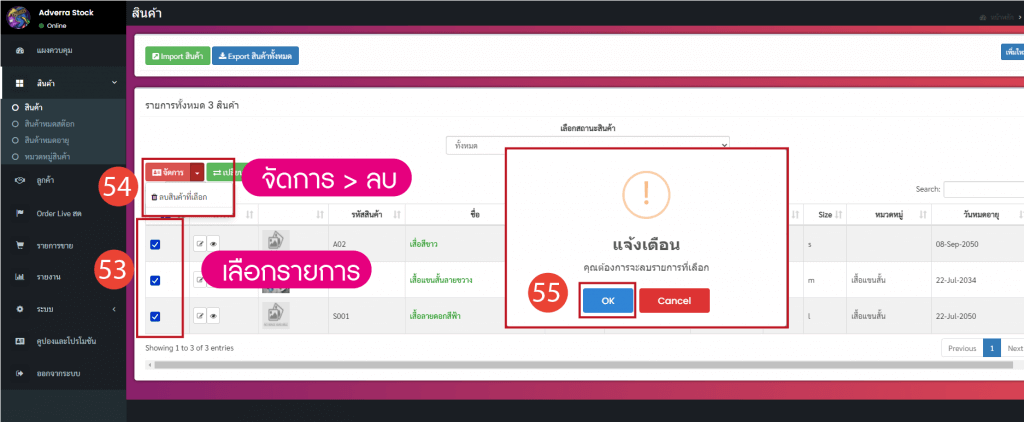
4.3 สินค้าหมดสต๊อก-อัพเดทรายการ
ดูสินค้าที่หมดสต๊อกและอัพเดทเพื่อทำการเพิ่มเข้าสต๊อก

4.4 สินค้าหมดอายุ
กรณีสินค้าหมดอายุ

5.เมนูลูกค้า
เมนู ลูกค้า เป็นส่วนที่จัดการลูกค้าทั้งหมด การจ่ายเงินของลูกค้า ไปจนถึงการให้สถานะต่างๆ ที่ลูกค้า CF แอดมินสามารถเพิ่ม ลบ แก้ไข และจัดการกับหน้าลูกค้าได้อย่างง่ายดาย
การเปลี่ยนสถานะ สำหรับลูกค้าที่ทำการโอนได่ทำได้ 2 สถานะ คือ
– ปกติ
– ไม่โอน
การจัดการ
ลบลูกค้าที่เลือก
Export Excel
สามารถ export เป็นไฟล์
หน้าทำงาน
คลิกเช๊คบ๊อกด้านหน้าเพื่อเลือกว่าจะทำงานกับลูกค้าหรือสมาชิกท่านใด
คลิกรูปลูกศรเพื่อแก้ไขรายละเอียดของลูกค้า
คลิกรูปปากกา เพื่อแก้ไขข้อมูล
ในส่วนของรายชื่อลูกค้า จะแสดง
1.ชื่อลูกค้า
2.ชื่อเฟสบุ๊ค
3. Facebook ID
4.หมายเลขโทรศัพท์
5.วันที่บันทึก

เมนูลูกค้า
โปรแกรม adverra sale
6.เมนู Order Live สด
เมนู Order Live สด เป็นทามไลน์แสดงเวลาของลูกค้าที่ CF ในแต่ละเดือน สามารถช่วงเวลาได้พร้อมกัน เลือกแสดงตามลำดับ ตามสถานะแจ้งยอด หรือเลือกเฉพาะวิดีโอ สามารถเลือกดูได้เฉพาะเดือนที่ไลฟ์สดเท่านั้น

เมนู Order Live สด
โปรแกรม adverra sale
7.เมนูรายการขาย
adverra sale จะแจ้งลำดับขั้นตอนการทำงานทั้งเพื่อผู้ใช้งานหรือแอดมินได้ทราบถึงสถานะและยอดในเมนูรายการขาย ตามลำดับดังนี้
– ดูทั้งหมด เพื่อดูรายการแสดงยอดทั้งหมด
– ยังไม่ได้แจ้งยอดลูกค้า สำหรับลูกค้าที่ยังไม่แจ้งยอดฤ
– แจ้งยอดลูกค้าแล้ว สำหรับลูกค้าที่แอดมินได้แจ้งยอดแล้ว
– รอจ่าย สถานะรอจ่าย
– ลูกค้าแจ้งการชำระและอนุมัติ
– สถานะจ่ายแล้ว แสดงสถานะเมื่อลูกค้าชำระเงินเรียบร้อยแล้ว
– สถานะกำลังเตรียมจัดส่ง
– สถานะส่งแล้ว

สถานะขั้นตอนการจัดส่ง
โปรแกรม adverra sale
หน้ารวมนี้จะทำให้เราเห็นภาพขั้นตอนของการจัดส่งสินค้า ซึ่งสามารถตรวจสอบและเชคสถานะต่าง ๆ ของออเดอร์ไลฟ์สดได้เป็นอย่างดี สถานะที่สามารถตรวจสอบได้ ได้แก่
-เลือกขนส่งที่เปิดบริการ
-เลือกสถานะแจ้งเลขพัสดุทั้งหมด
– ยังไม่แจ้งเลขพัสดุ
– แจ้งแจ้งเลขพัสดุแล้ว
– สถานะพิมพ์ใบปะหน้า
– พิมพ์แล้ว
– ยังไม่พิมพ์
– การ Export ไฟล์ CSV
เพื่อดูข้อมูลของลูกคค้ารวมถึงการรวบรวมข้อมูลต่างๆ นำไปทำการตลาดในเชิงลึกต่อ

สถานะขั้นตอนการจัดส่ง
โปรแกรม adverra sale
ตารางสถานะการทำรายการของรายการสินค้าไลฟ์สด โดยจะมีสถานะต่างๆ ในตารางดังต่อไปนี้
รายการ Adverra sale ยังสามารถเข้าไปยังหน้าบิลของลูกค้า เพื่อไปเพิ่ม ลบ แก้ไข สินค้าก่อนการโอนเงิน และแจ้งยอดต่อไป
วันเปิดบิล สถานะแสดงวันเปิดบิล
ลูกค้า แสดงรายชื่อของลูกค้า หากไม่ได้แก้ไขทางระบบจำนำชื่อ Social Name มาใช้แทน
Social Name ชื่อทีใช้ในสื่อสังคมออนไลน์ ของลูกค้า
จำนวนสินค้า ระบุจำนวนสินค้า
ยอดสุทธิ แจ้งยอดสุทธให้ลูกค้า
ค่าส่ง แจ้งค่าส่ง
สถานะแจ้งยอด เพื่อแจ้งยอดของลูกค้า
สถานะแจ้ง Tracking แสดงสถานะแจ้ง Tracking
ขนส่งที่ใช้บริการ แจ้งชื่อสถานขนส่งที่ใช้บริการ
สถานะ แจ้งสถานะการชำระเงิน
ที่อยู่ แจ้งที่อยู่ของลูกค้า
เบอร์ติดต่อ แจ้งเบอร์ติดต่อลูกค้า

สถานะขั้นตอนการทำรายการของลูกค้า
โปรแกรม adverra sale
คลิกที่ รายการ สามารถคลิกไปยังหน้าบิล

หน้าบิลลูกค้า
โปรแกรม adverra sale
คลิกที่ รายการ สามารถคลิกไปยังหน้าบิล ในหน้านี้จะมีในส่วนหน้าของบิล > ชำระเงิน > เตรียมส่ง > ส่งสินค้าเรียบร้อยแล้ว เป็นขั้นตอนของการเตรีนมการเพื่อชำระเงินและการจัดส่งสินค้า ตรงนี้สามารถเพิ่มลด สินค้าและค่าจัดส่งได้

หน้าบิลลูกค้า
โปรแกรม adverra sale
คลิกที่ รายการ สามารถคลิกไปยังหน้าบิล ในหน้านี้จะมีในส่วนหน้าของบิล > ชำระเงิน > เตรียมส่ง > ส่งสินค้าเรียบร้อยแล้ว เป็นขั้นตอนของการเตรียมการเพื่อชำระเงินและการจัดส่งสินค้า ตรงนี้สามารถเพิ่มลด สินค้าและค่าจัดส่งได้

หน้าบิลลูกค้า
โปรแกรม adverra sale
หน้าการจัดส่งเพื่อคลิกทำรายการจัดส่ง โดยหน้าที่ใน adverrasale จะเป็นการกรอกข้อมูลรายละเอียด ที่อยู่สำหรับส่งสินค้า ระบุหมายเลขโทรศัพท์ และเลือกการจัดส่ง โดยสามารถระบุผู้ให้บริการ ไม่ว่าจะเป็น Flash , Lalamove ,Shippop , SCG Express และเจ้าอื่นๆ เพื่อให้ลูกค้าได้นำไปใช้บริการกับทางขนส่งได้เลยครับ ในส่วนนี้เราจะต้องแจ้งบอดลูกค้า และรอลูกค้าโอนเงินมาให้กับทางร้านก่อนจึงจะสามารถจัดส่งสินค้าได้นะครับ
หากต้องการดูวิธีการแจ้งยอดคลิกที่นี่ได้เลยครับ

หน้าการจัดส่ง
โปรแกรม adverra sale
ส่วนสุดท้ายของ โปรแกรมช่วยไลฟ์สด adverra sale เมนูรายการการขาย หลังจากคอนเฟิร์มข้อมูลในหน้าการจัดส่งและบันทึกข้อมูลการจัดส่งเรียบร้อยแล้ว ทางระบบยังสามารถพิมพ์ ใบปะหน้าพัสดุได้อย่างง่ายดาย โดยสามารถพิมพ์ตามขนาดกระดาษที่แอดมินแนะนหรือใช้เครื่องพิมพ์ Paperang ซึ่งสามารภใช้งานได้อย่าง่ายดาย สำหรับใครที่ต้องการดูวิธีการใช้งานติดตามแอดจะเขียนเป็นบทความไว้นะครับ เข้ามาอ่านมาศึกษากันได้เลย

หน้าพิมพ์ใบปะหน้า
โปรแกรม adverra sale
8.เมนูรายงาน
เมนู รายงานยอดขาย แสดงให้เห็นยอดขายทั้งหมดของร้า่น ซึ่งแสดวด้วยรูปแบบของกราฟและตัวเลข

รายงานการขาย
โปรแกรม adverra sale

รายงานการขาย
โปรแกรม adverra sale
9.เมนู คูปองและโปรโมชั่น
คูปองและโปรโมชันสำหรับสมชิคทีใช้งาน โปรแกรม adverra sale ลูกค้าสามารถเลือกใช้คูปองของเราได้ ตามสถานที่ตำแหน่งหรือร้านค้าที่รับโปรโมชั่นของทางร้าน

รายงานการขาย
โปรแกรม adverra sale
สรุป
สำหรับ โปรแกรม adverra sale นั้นสามารถใช้งานได้ที่หลากหลายรองรับบการทำงานทั้งไลฟ์สดและออฟไลฟ์หรือร้านค้าปกติ ซึ่งภายใตวัถุประสงค์การใช้งานโปรแกรมที่ถูก ดี และมีประสิทธิภาพ โดยรองรับการทำงานกับกาทำธุรกิจในยุคออนไลน์ระบบ Social ที่ได้รับความนิยมมากที่สุดในโลก อย่าง Facebook ทำให้มีผู้ใช้งานและไว้วางใจผลิตภัณฑ์ในครือของ adverra และมีสมาชิกใช้งานเป็นจำนวนมาก เราหวังว่าผู้ใช้งานหรือเจ้าของธุรกิจจะได้รับความพึงพอใจตลอดการใช้งานและตลอดการดูแลของทางทีมแอดมินของแอดเวอร่า ด้วยดีเสมอ หากมีข้อสงสัยติดต่อไลน์ ไอดี adverra ได้ตลอด 24 ชั่วโมงครับ ขอบคุณมากครับ








